発表者ビューの概要を取得し、 PowerPointで使用するために必要な内容について説明します。
プレゼンテーションに使用しているコンピューターが複数のモニターの使用をサポートしていることを確認します。 コンピューターに DVI、VGA、HDMI、ir DisplayPort などの複数の入力ポートがある場合は、複数のモニターをサポートする必要があります。 ほとんどの最新のデスクトップ コンピューターには、複数のモニター サポートが組み込まれています。そうでない場合は、2 つのビデオ カードが必要です。
発表者ツールの概要
発表者ビュー を使用すると、1 台のコンピューター (ノート PC など) で発表者のノートを使用してプレゼンテーションを表示できます。一方、対象ユーザーは別のモニターでノートなしのプレゼンテーションを表示します。
注: PowerPoint でプレゼンテーション用に使用できるモニターの数は 2 台までです。 ただし、1 台のコンピューターに接続されている 3 台以上のモニターでプレゼンテーションを実行するように構成することは可能です。 使用しているコンピューターでの複数のモニターのサポートに関する最新情報は、コンピューターの製造元の Web サイトでご確認ください。
発表者ツールには、情報をより簡単に提供するための以下のツールが用意されています。
-
サムネイルを使用して、順不同にスライドを選び、対象ユーザー用にカスタマイズしたプレゼンテーションを作成することができます。
-
発表者のノートは大きく明確に表示されるため、プレゼンテーションのスクリプトとして使用することができます。
-
プレゼンテーション中に画面を暗くまたは明るくしてから、中断したところから再開できます。 たとえば、休憩中や質問と回答の期間中にスライド コンテンツを表示したくない場合があります。
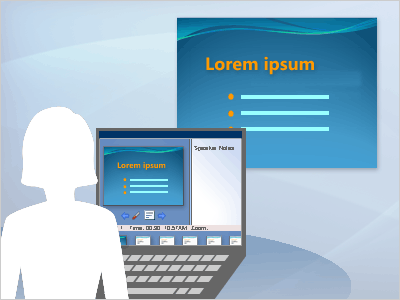
発表者ツールでは、アイコンとボタンが大きいため、使い慣れていないキーボードやマウスを使っているときでも簡単に移動できます。 次の図に、発表者ツールで使用可能な各種ツールを示します。
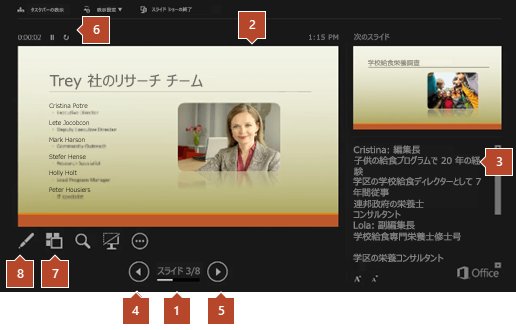
1. スライド番号 (8 枚のスライドで構成されているプレゼンテーションの 1 枚目のスライドなど)
2. 現在、対象ユーザーに表示されているスライド
3. 発表者のノート。プレゼンテーションのスクリプトとして使用できます。
4. 前のスライドに戻る場合にクリックします。
5. 次のスライドに移動する場合にクリックします。
6. プレゼンテーションの経過時間 (時間と分で表示)
7. プレゼンテーションのすべてのスライドのサムネイルを表示する場合にクリックします。
8. ペン、レーザー ポインター、または蛍光ペン ツール










